文章詳情頁
Word2019查找文本中的某種格式的方法
瀏覽:158日期:2023-12-02 17:11:55
下面給大家介紹的是Word2019查找文本中的某種格式的方法,具體操作步驟如下:
1、在“查找和替換”對話框中顯示更多內容。打開原始文件,使用上一小節介紹的方法打開“查找和替換”對話框,在“查找”選項卡下單擊“更多”按鈕,如圖所示。
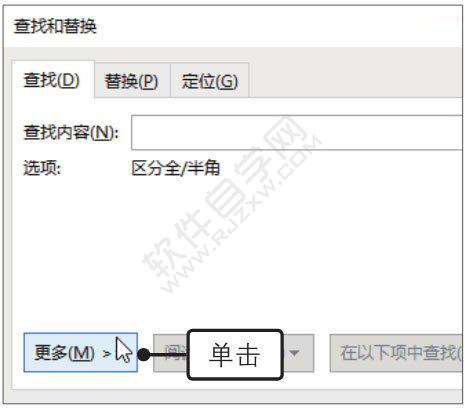
2、打開“查找字體”對話框。對話框中顯示出更多內容后,單擊“格式”按鈕,在展開的列表中單擊“字體”選項,如圖所示。
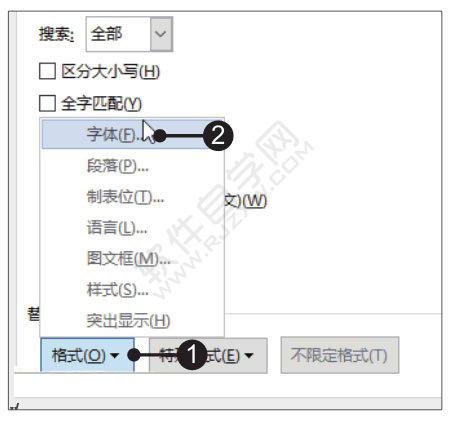
3、設置要查找的字體。彈出“查找字體”對話框,在“字體”選項卡下單擊“中文字體”框右側的下拉按鈕,在展開的下拉列表中單擊“宋體”選項,如圖所示。
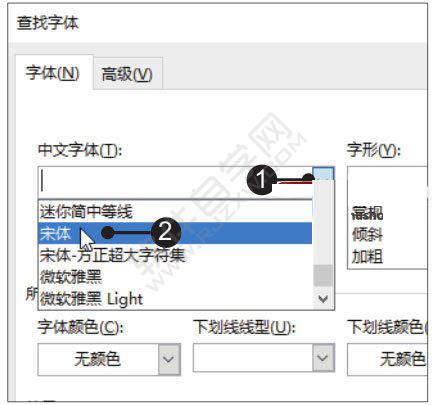
4、設置字體字形。單擊“字形”列表框內的“加粗”按鈕,如圖所示,最后單擊“確定”按鈕。
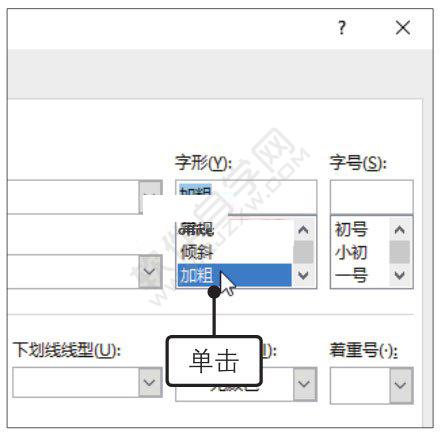
5、突出顯示查找的內容。返回“查找和替換”對話框,在“查找”選項卡下單擊“閱讀突出顯示”按鈕,在展開的列表中單擊“全部突出顯示”選項,如圖所示。
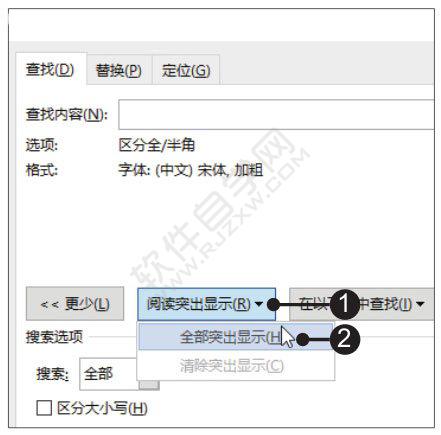
6、顯示查找到的格式。經過以上操作,文檔中所有要查找的格式都會以默認的黃色填充效果突出顯示,如圖所示。將需要的內容查找出來后,就可以進行相應的編輯操作。
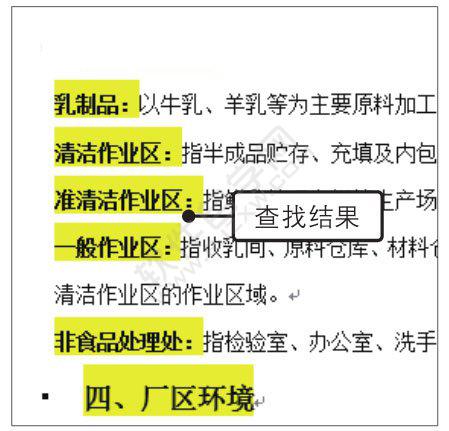
標簽:
word
排行榜

 網公網安備
網公網安備